

Network Policy Server (NPS) är en tjänst som ingår i Windows Server. Den fungerar som RADIUS-server för att autentisera klienter mot Active Directory.
RADIUS (Remote Authentication Dial-In User Service) är ett klient/server-system som skyddar Local Area Network (LAN) mot obehörig åtkomst. RADIUS-servern måste konfigureras för att stödja IEEE 802.1X-portbaserad autentisering och aktivera kommunikation till autentiseraren (switch) för autentiseringsförfrågningar.
Instruktionerna nedan gäller Windows Server 2016. Andra system kan kräva en annan konfiguration. Fullständiga instruktioner finns i dokumentationen från leverantören.
Följ instruktionerna nedan i angiven ordning.
Klicka på [Manage] i [Server Manager].
 Alternativ för [Server Manager]
Alternativ för [Server Manager]Klicka på [Add Roles and Features].
Första sidan i guiden [Add Roles and Features] visas.
Klicka på [Next] på sidan [Before You Begin].
Se till att [Role-Based or feature-based installation] har valts på sidan [Installation Type]. Klicka sedan på [Next].
Se till att [Select a server from the server pool] har valts på sidan [Server Selection]. Välj den lokala datorn på listan [Server Pool].
Välj [Network Policy and Access Services] på sidan [Server Roles]. Klicka sedan på [Next].
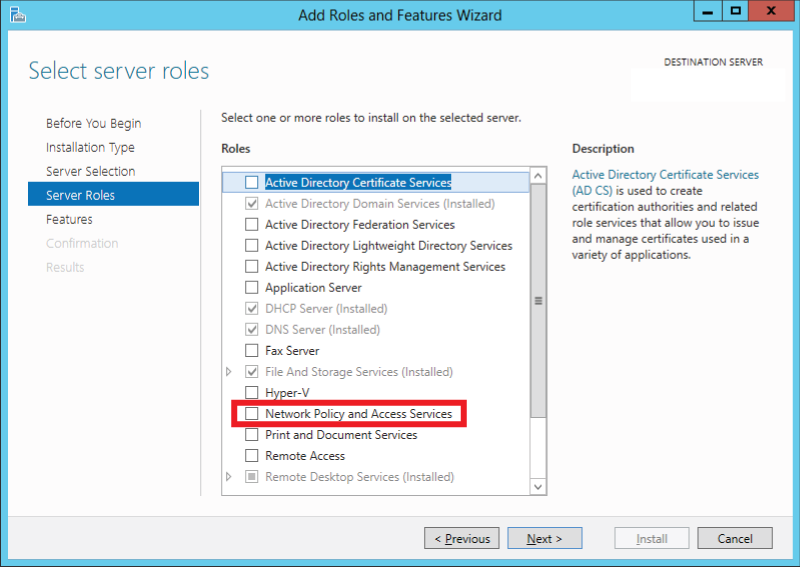 Guiden [Network Policy and Access Services]
Guiden [Network Policy and Access Services]Klicka på [Next] på sidan [Features].
Klicka på [Install] på sidan [Confirmation].
Du kan se om installationen har lyckats på sidan [Results].
Följ instruktion 3 om RADIUS-klienten (switch) inte har konfigurerats.
Klicka på [Tools] i [Server Manager].
 Alternativ för [Server Manager]
Alternativ för [Server Manager]Klicka på [Network Policy Server].
Klicka på [NPS (Local)] på [NPS]-konsolen.
Utöka posterna under [RADIUS Clients and Servers].
Dubbelklicka på [RADIUS Clients].
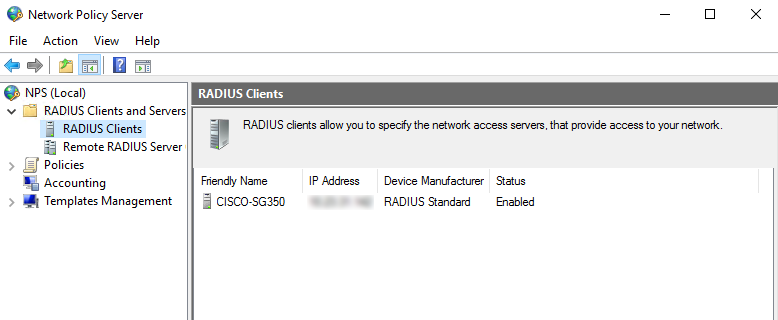 [RADIUS Clients]
[RADIUS Clients]Högerklicka på RADIUS-klienten (switch) och välj [Properties].
Klicka på fliken [Settings]. Kontrollera att kryssrutan [Enable this RADIUS client] är markerad och att fälten [Name and Address] är korrekta.
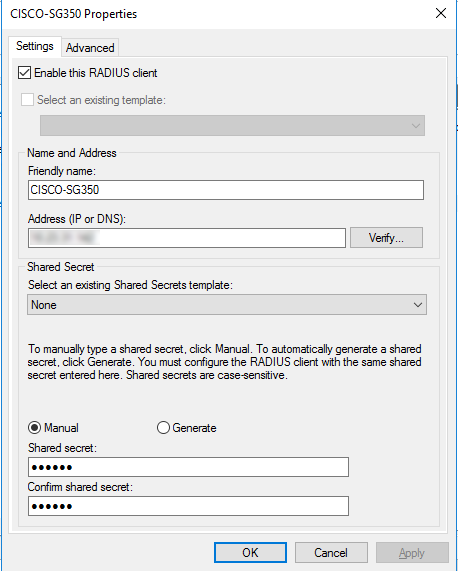 Egenskaper för RADIUS-klienten (switch)
Egenskaper för RADIUS-klienten (switch)Klicka på fliken [Advanced]. Kontrollera att [RADIUS Standard] är markerat på listan [Vendor name].
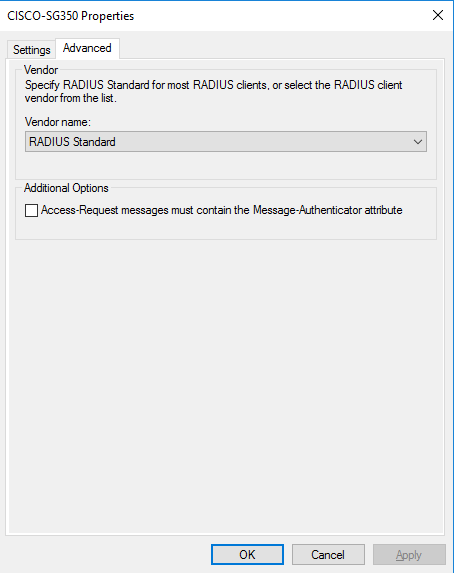 Egenskaper för RADIUS-klienten (switch)
Egenskaper för RADIUS-klienten (switch)Följ denna instruktion om switchen inte har konfigurerats (se instruktion 2).
Klicka på [Tools] i [Server Manager].
 Alternativ för [Server Manager]
Alternativ för [Server Manager]Klicka på [Network Policy Server].
Klicka på [NPS (Local)] på [NPS]-konsolen.
Utöka posterna under [RADIUS Clients and Servers].
Högerklicka på [RADIUS Clients] och välj [New].
Klicka på fliken [Settings] i den nya [RADIUS Client]-dialogrutan.
Markera kryssrutan [Enable this RADIUS client].
Ange switchens visningsnamn i fältet [Friendly name].
Ange switchens IP-adress eller Fully Qualified Domain Name (FQDN) i fältet [Address (IP or DNS)].
När du har angett FQDN (Fully Qualified Domain Name) klickar du på [Verify...] för att kontrollera att namnet hänvisar till en giltig IP-adress.
Välj [Manual] i alternativet [Shared secret].
Skriv en stark textsträng i fältet [Shared secret]. Denna delade hemlighet är den textsträng som används som lösenord mellan RADIUS-klienter (switch) och RADIUS-servern. Ange samma delade hemlighet när du konfigurerar switchen.
Bekräfta den delade hemligheten i fältet [Confirm shared secret].
Klicka på fliken [Advanced] och välj [RADIUS Standard] på rullgardinsmenyn [Vendor name].
Klicka på [OK]. Switchen visas på listan över RADIUS-klienter.
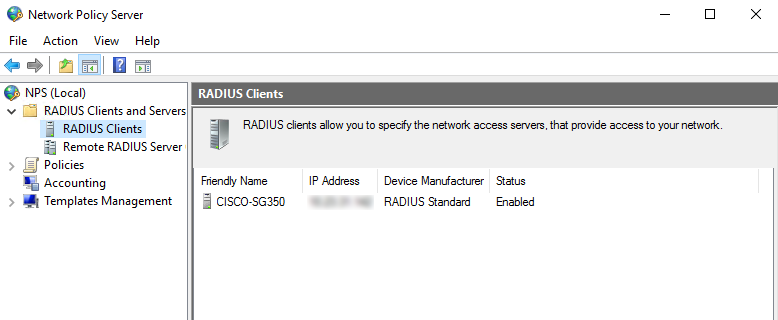 [RADIUS Clients]
[RADIUS Clients]Policyn för anslutningsbegäran avgör hur servern eller tjänsten fungerar som RADIUS-server. Som standard använder policyn för anslutningsbegäran Network Policy Server (NPS) som RADIUS-server och bearbetar alla autentiseringsförfrågningar lokalt.
Följ instruktion 5 om [Ethernet]Connection Request Policy inte har konfigurerats.
Klicka på [Tools] i [Server Manager].
 Alternativ för [Server Manager]
Alternativ för [Server Manager]Klicka på [Network Policy Server].
Klicka på [NPS (Local)] på [NPS]-konsolen.
Utöka [Policies].
Högerklicka på policyn för anslutningsbegäran som hänvisar till [Ethernet]-anslutningen och välj [Properties].
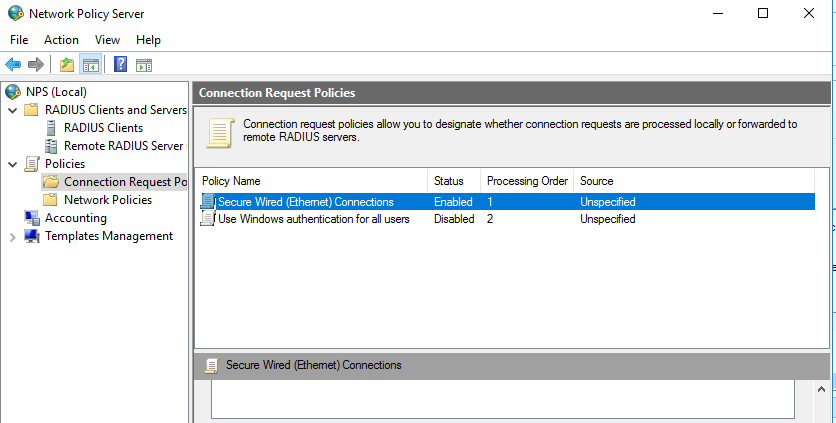 [Ethernet]-egenskaper
[Ethernet]-egenskaperKlicka på fliken [Overview] och kontrollera att kryssrutan [Policy enabled] är markerad.
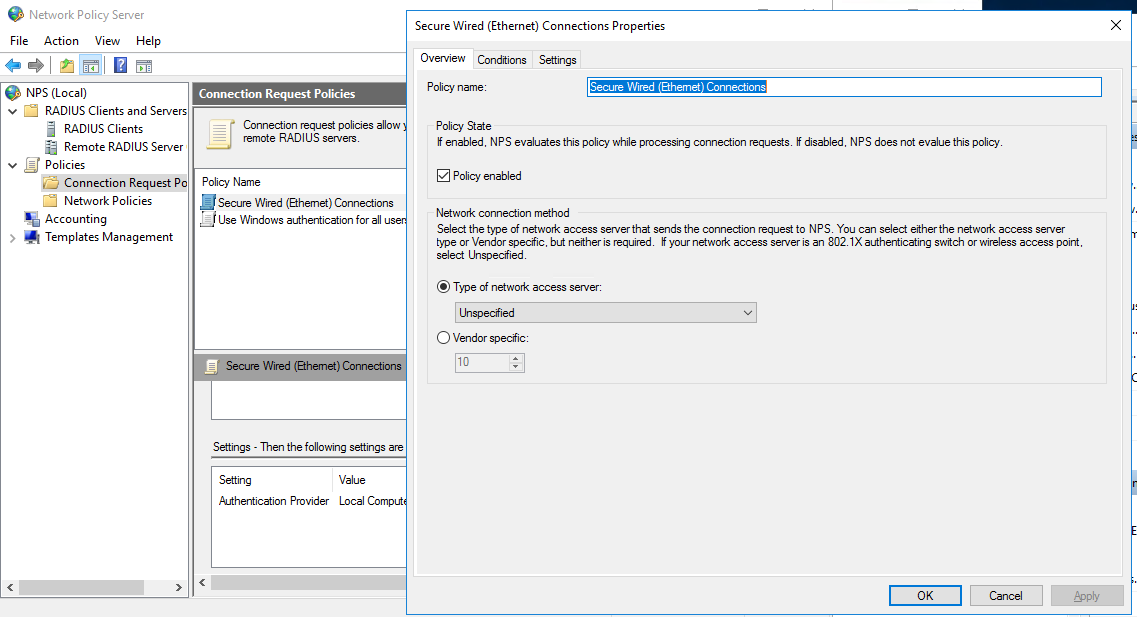 [Ethernet]-egenskaper
[Ethernet]-egenskaperKlicka på fliken [Conditions] och kontrollera att [NAS Port Type] innehåller värdet: [Ethernet].
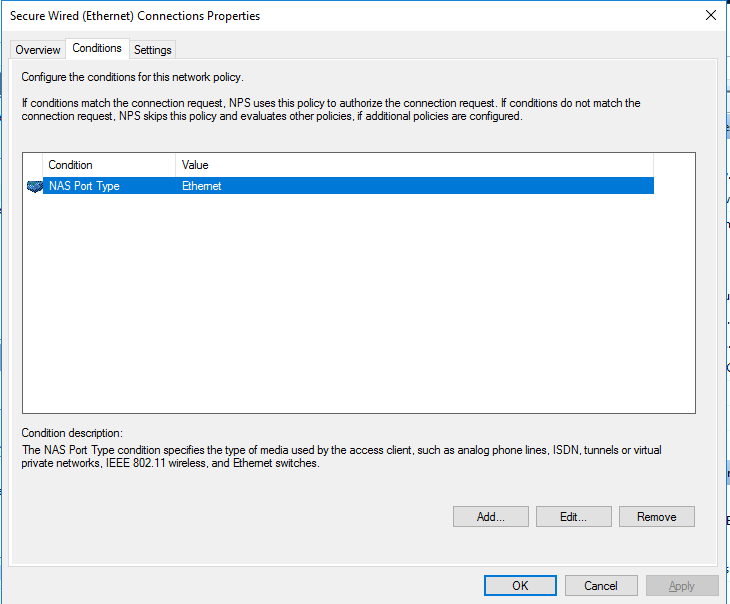 [Ethernet]-egenskaper
[Ethernet]-egenskaperKlicka på fliken [Settings] och kontrollera att alla kryssrutor är avmarkerade.
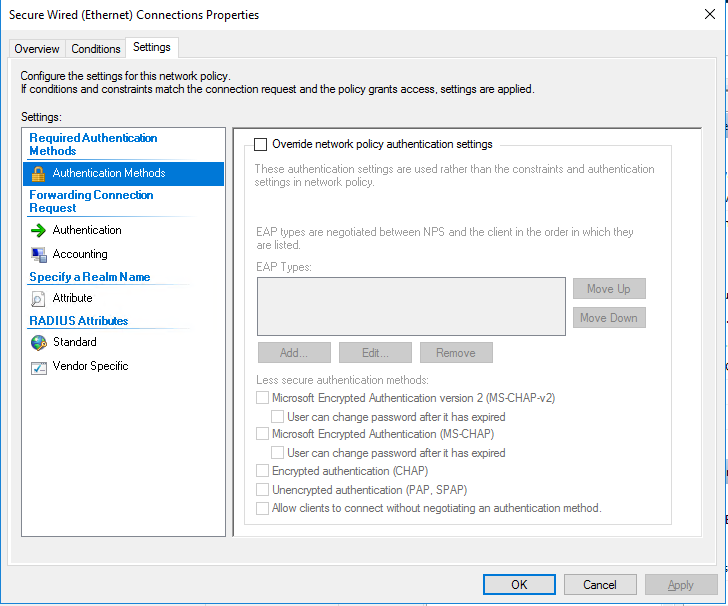 [Ethernet]-egenskaper
[Ethernet]-egenskaperKlicka på [OK].
Följ denna instruktion om [Ethernet] Connection Request Policy inte har konfigurerats (se instruktion 4).
Klicka på [Tools] i [Server Manager].
 Alternativ för [Server Manager]
Alternativ för [Server Manager]Klicka på [Network Policy Server].
Klicka på [NPS (Local)] på [NPS]-konsolen.
Utöka posterna under [Policies].
Högerklicka på [Connection Request Policies]. Klicka sedan på [New].
Starta [New Connection Request Policy Wizard] för att konfigurera policyn för anslutningsbegäran.
Skriv ett namn på policyn i fältet [Policy name]. Klicka sedan på [Next].
Klicka på [Add] på sidan [Specify Conditions].
Välj [NAS Port Type] som villkor i dialogrutan [Select condition]. Klicka sedan på [Add].
Markera kryssrutan [Ethernet] i dialogrutan [NAS Port Type]. Alternativet anger vilken typ av material som används av avsändaren (PRISMAsync Print Server).
Klicka på [OK].
Välj [Authenticate requests on this server] på sidan [Specify Connection Request Forwarding]. Klicka sedan på [Next].
Avmarkera kryssrutan [Override network policy authentication settings] på [Specify Authentication page]. Klicka sedan på [Next].
Klicka på [Next] på sidan [Configure Settings].
Klicka på [Finish] på [Completing Connection Request Policy Wizard]. Policyn visas i rutan [Network Policies].